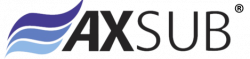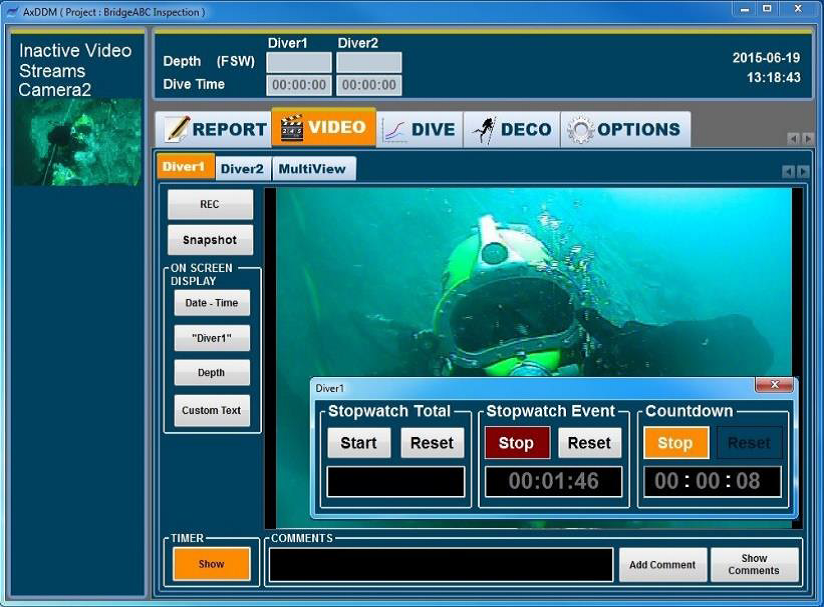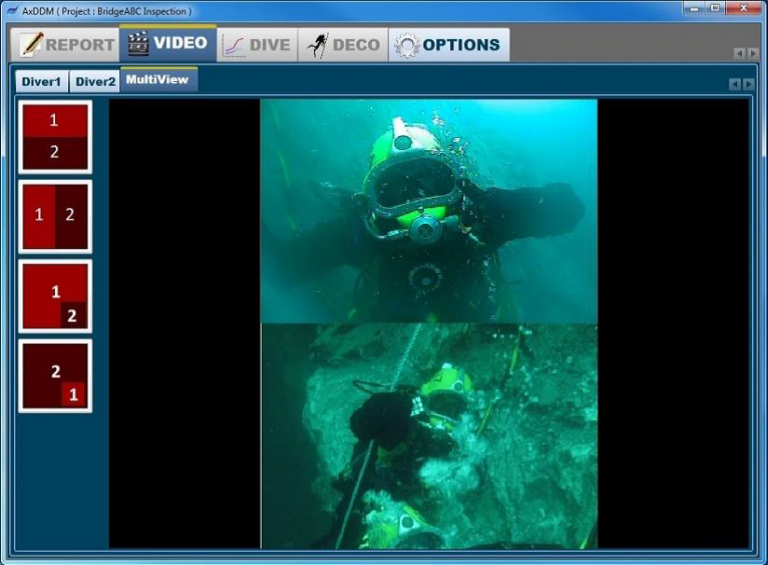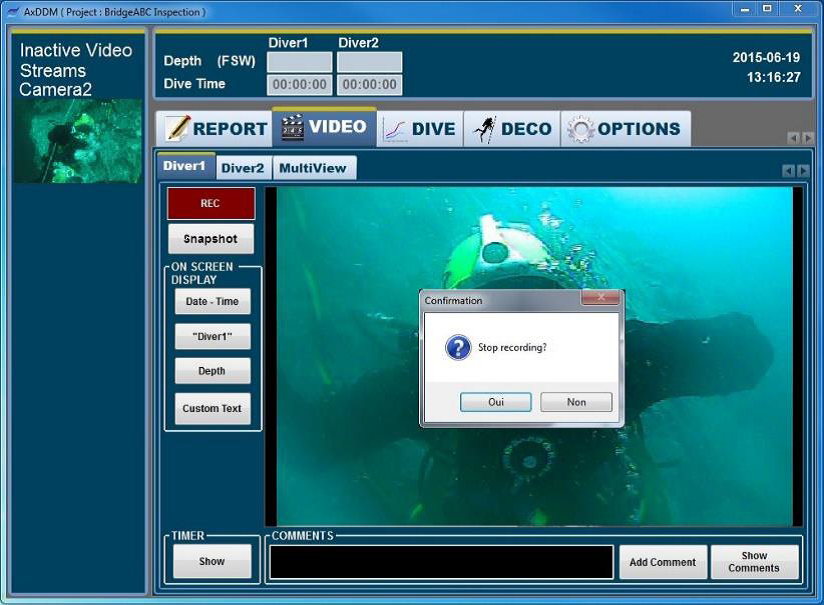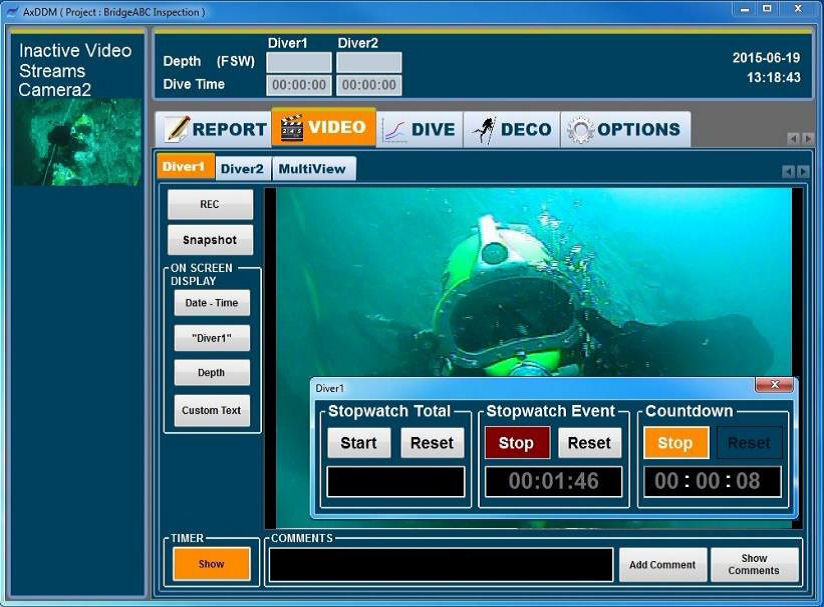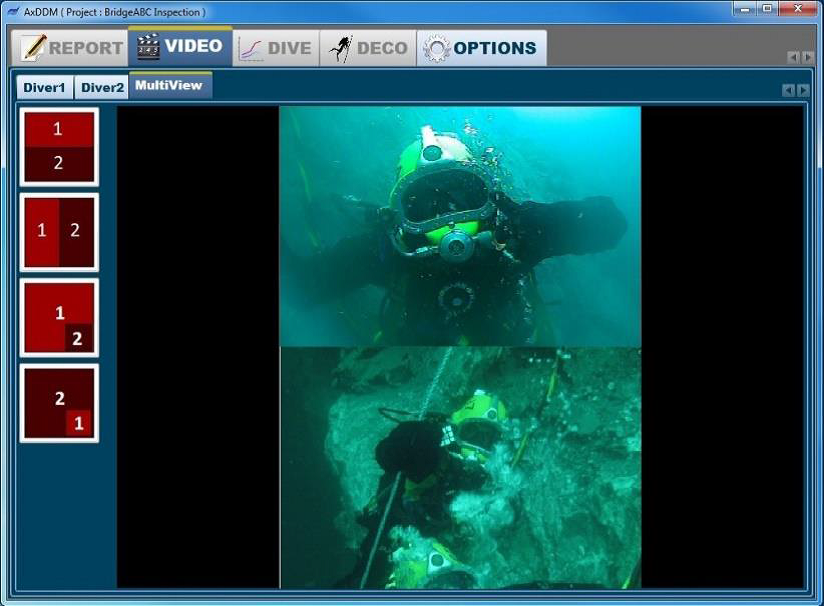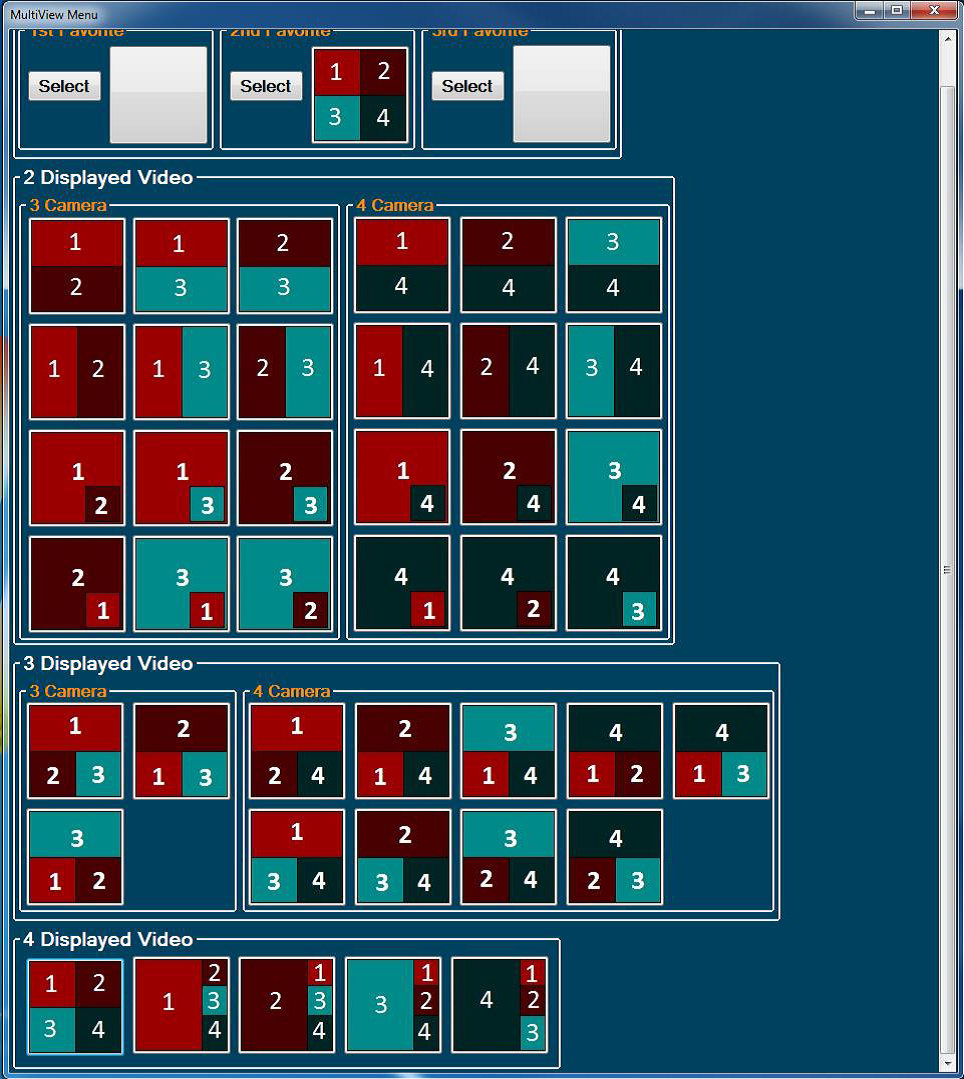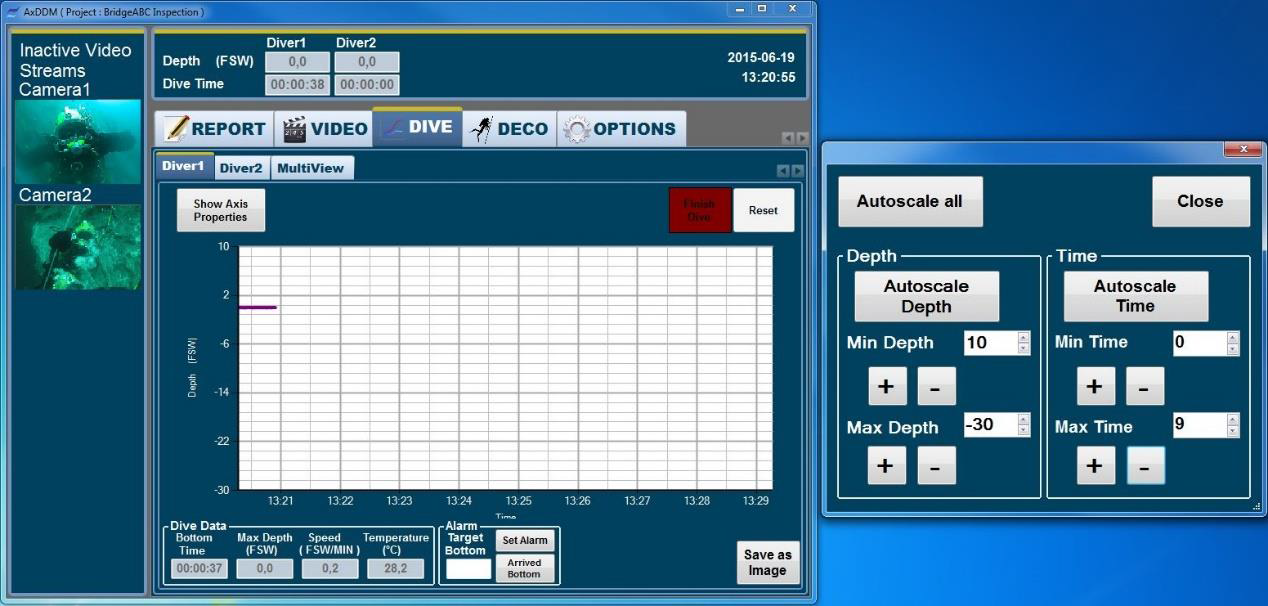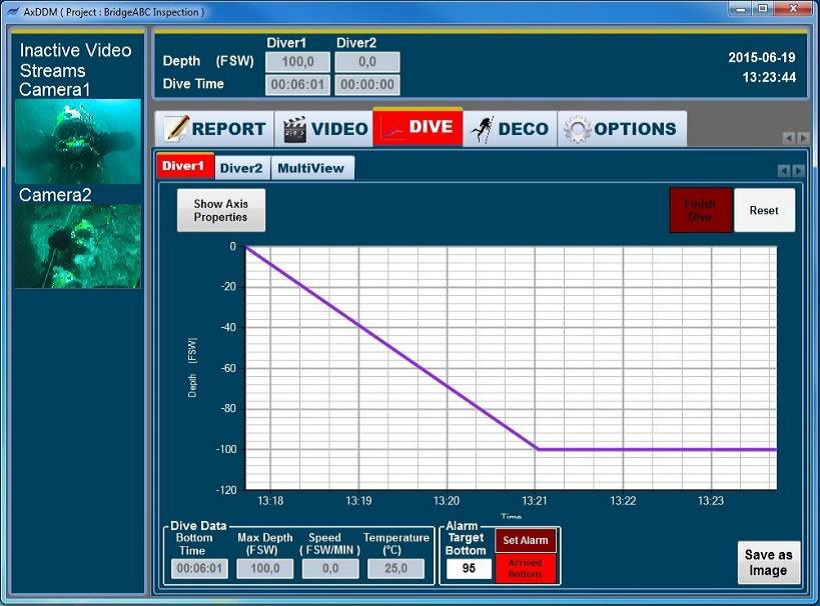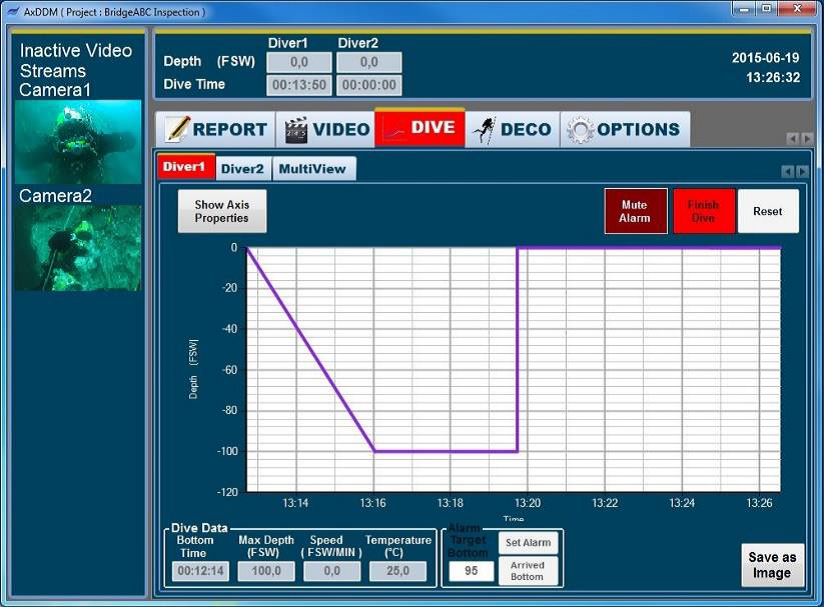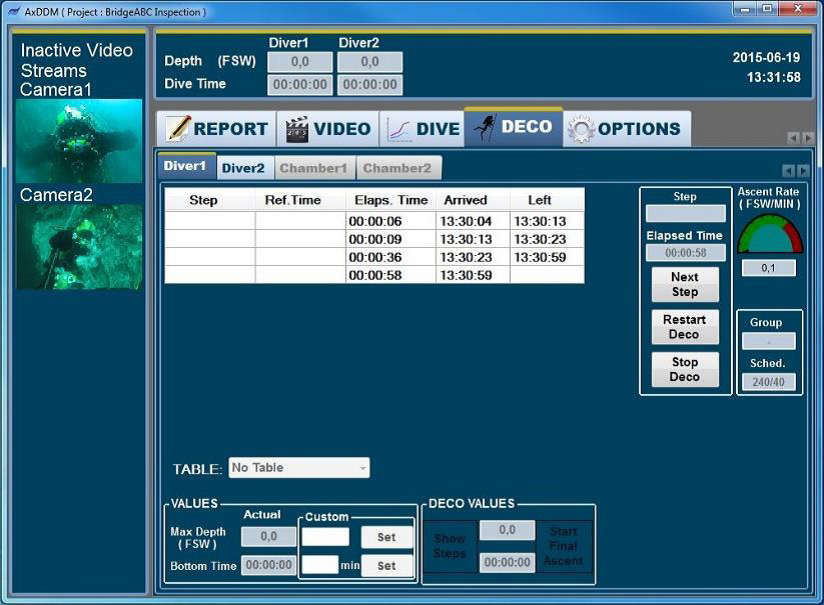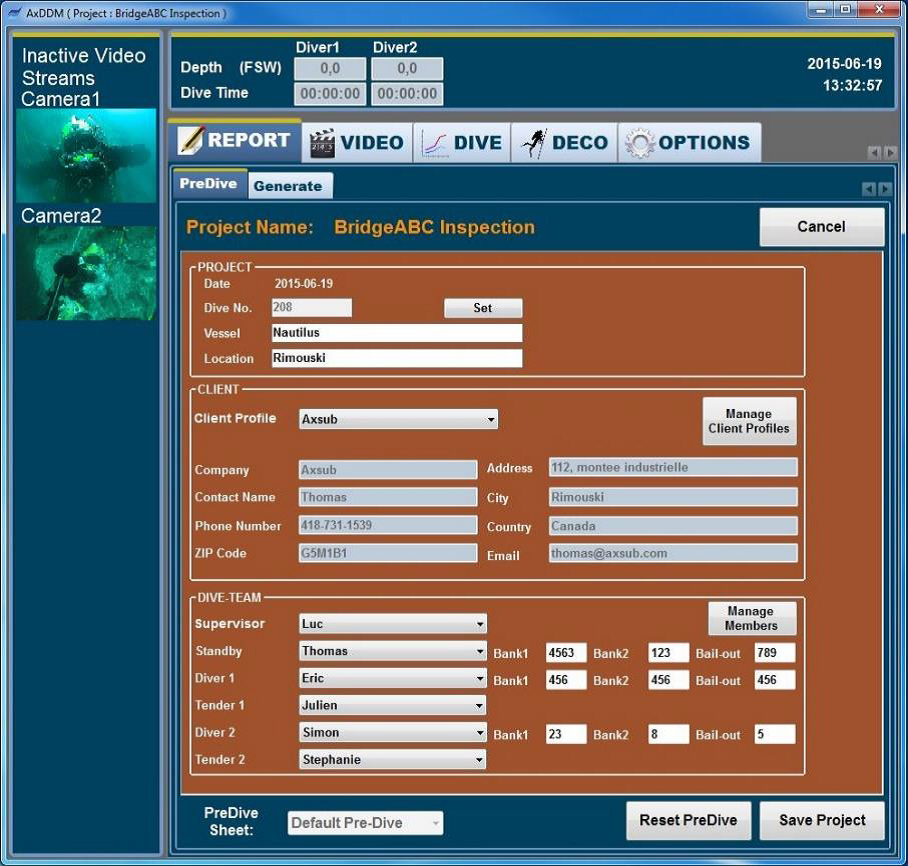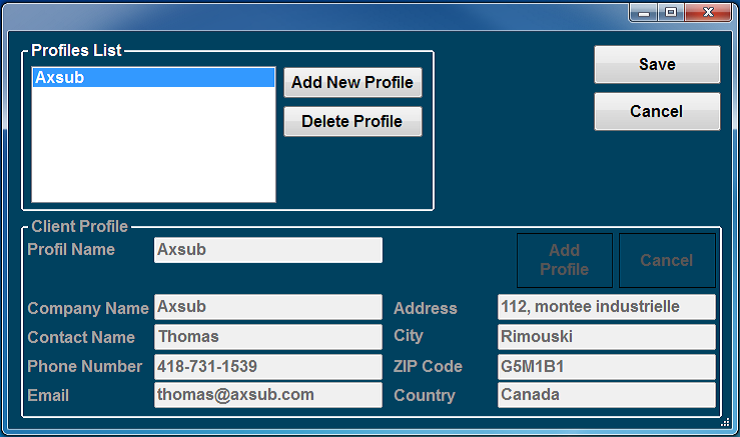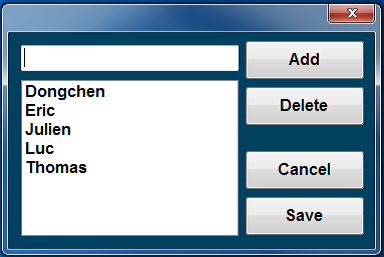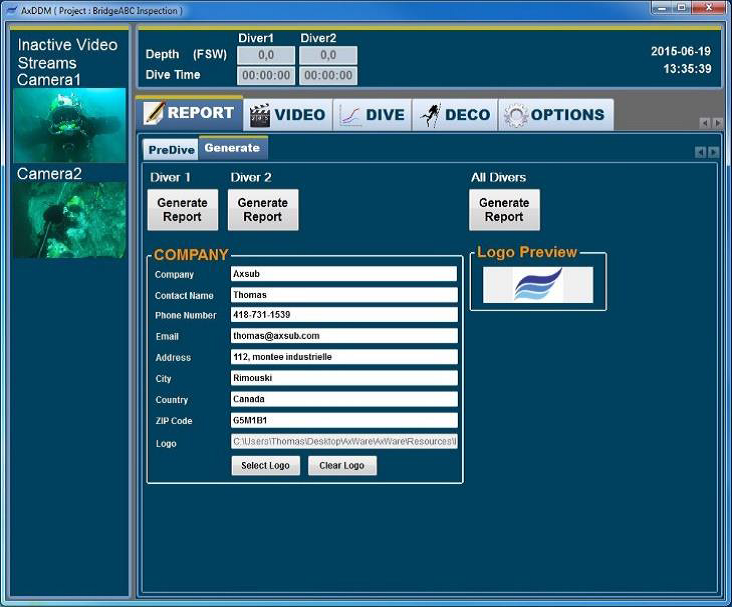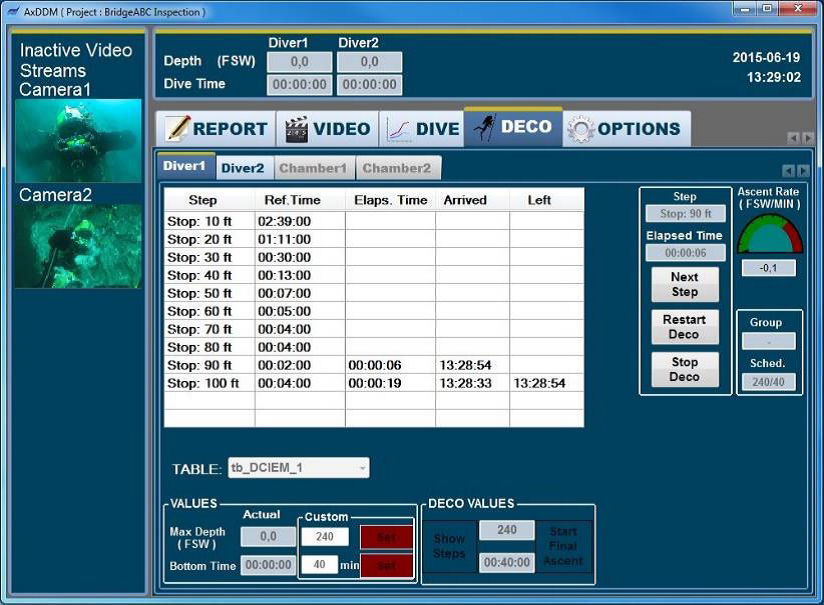AxDDM2
AxDDM2 est un logiciel avancé de surveillance vidéo et de profondeur, développé spécifiquement pour les produits AXSUB®. Il transforme un AxVIEW en une plateforme de contrôle des plongeurs sophistiquée, permettant aux superviseurs d'effectuer des opérations de plongée plus sûres et plus efficaces.
Fonctionnalités clés
Prévisualisation vidéo
La prévisualisation vidéo de chaque caméra est visible dans la page correspondante du plongeur, dans l'onglet Vidéo. Les aperçus sont conçus de manière à toujours conserver leur rapport hauteur/largeur. Ainsi, la fenêtre principale peut être redimensionnée à tout moment sans perdre les proportions de la vidéo. L'aperçu vidéo s'adaptera toujours au mieux à l'écran, ainsi si la largeur limite la taille, la vidéo prendra toute la largeur et remplira l'espace vide avec des bords noirs, et si la hauteur limite la taille, la vidéo prendra toute la hauteur et remplira l'espace vide avec des bords noirs.
Capture instantanée
Pour prendre une photo de ce qui est actuellement affiché par la caméra, cliquez sur le bouton Impr. Écran. Une fenêtre d'aperçu s'affiche à l'écran pour montrer la photo prise pendant un certain nombre de secondes, puis se ferme automatiquement. La durée d'affichage peut être définie dans l'onglet Options vidéo.
Affichage à l'écran
Les boutons OSD (on screen display) permettent d'ajouter du texte dans le coin supérieur gauche de la vidéo. Il y a 3 textes OSD prédéfinis qui peuvent être ajoutés, qui sont la date et l'heure, le numéro du plongeur et la profondeur actuelle avec les unités. Lorsqu'on clique dessus, leurs boutons deviennent rouges pour indiquer leur nouvel état. Il existe un quatrième bouton OSD qui permet à l'utilisateur d'ajouter un texte personnalisé. Lorsqu'il est cliqué, ce bouton ouvre une fenêtre avec une zone de texte pour écrire le texte personnalisé.
Compteurs
L'onglet Vidéo contient des outils de chronométrage de base pour aider les superviseurs pendant la plongée. Le bouton Afficher de la boîte Compteur ouvrira une fenêtre contenant 2 chronomètres et 1 compte à rebours.
Vue multiple
Pour afficher les deux flux vidéo dans le panneau principal, il suffit de sélectionner la page Vue multi de l'onglet Vidéo et de choisir l'une des quatre configurations possibles en cliquant sur le bouton correspondant.
Démarrer une nouvelle plongée
Sur la table de plongée, vous pourrez commencer à enregistrer la profondeur en cliquant sur le bouton Départ Plongée. Une fois que vous aurez cliqué, le texte deviendra Fin Plongée et il deviendra rouge pour indiquer que la profondeur est enregistrée. Les compteurs de temps de plongée et de temps de fond démarrent également lorsque vous cliquez sur le bouton Départ Plongée.
Propriétés des axes
Par défaut, les axes du graphique sont mis à l'échelle automatiquement pour s'adapter au mieux à la courbe de profondeur. Il est toutefois possible d'utiliser des valeurs d'axe personnalisées sur le graphique de profondeur. Cliquez sur le bouton Axis Perso. pour afficher les paramètres des axes.
Alarme de fond
L'alarme de fond cible est un outil mis à la disposition du superviseur pour qu'il se souvienne de cliquer sur le bouton Arrived Bottom lorsque le plongeur atteint le fond, imprimant ainsi l'heure de cet événement sur le rapport. Pour définir le fond cible, écrivez la valeur cible dans la zone de texte, puis cliquez sur le bouton Set Alarm. Le bouton devient rouge pour indiquer que l'alarme est réglée. Lorsque l'alarme est déclenchée, l'onglet Plongée se met à clignoter en jaune et rouge, ainsi que la page Plongeur pour laquelle l'alarme est définie. De cette façon, l'utilisateur saura exactement où aller pour arrêter l'alarme. Cliquez sur le bouton Arrivé en bas pour arrêter l'alarme.
Enregistrer le graphique en tant qu'image
À tout moment, le graphique de profondeur peut être enregistré sous forme de fichier JPEG contenant le graphique avec ses valeurs d'axe actuelles en cliquant sur le bouton Enregistrer comme image.
Finir ou réinitialiser une Plongée
Cliquer sur le bouton Terminer la plongée signifie que le plongeur est de retour à la surface. Lorsqu'il est cliqué, ce bouton arrête l'enregistrement de la profondeur, arrête le chronomètre du temps de plongée et permet de déplacer la décompression vers un caisson.
Décompression sans tables
Si aucune table de décompression n'est sélectionnée avant de cliquer sur le bouton pour démarrer la remontée finale, les chronomètres d'étapes seront toujours disponibles pour enregistrer le temps écoulé. Aucun nom d'étape ni heure de référence ne seront indiqués, mais les heures d'arrivée et de départ des étapes seront enregistrées. Ainsi, lors de l'impression de la feuille de calcul de décompression dans le rapport, il est possible de remplir manuellement les cellules manquantes. Comme pour la décompression à l'aide de tables, cliquez sur le bouton « Étape suivante » pour passer à l'étape suivante, puis sur le bouton « Arrêter la décompression » une fois la décompression terminée.
Move to chamber
When the Finish Dive button of the Dive tab is clicked, the Move to Chamber button will appear in the corresponding Deco tab page. This button transfers all dive data to be printed on report to a new chamber tab.
Page de renseignements pré-plongée
La page Pré-plongée sert à consigner la plupart des informations à imprimer sur le rapport de plongée. Par défaut, la page Pré-plongée par défaut est sélectionnée et permet de générer le rapport AXSUB générique, facilement modifiable.
La zone « Client » permet de définir toutes les coordonnées du client. Pour ajouter ou supprimer un profil client, cliquez sur le bouton « Gérer les profils clients ».
La boîte de dialogue Équipe de plongée permet de définir les rôles de chaque membre et de noter les réserves d'air et les pressions des bouteilles de secours. Pour ajouter ou supprimer un membre de l'équipe, cliquez sur le bouton « Gérer les membres ».
Page Générer
La page Générer permet de saisir les informations sur l'entreprise de l'équipe de plongée, de sélectionner le logo à imprimer sur le rapport et de générer le rapport lui-même. Pour sélectionner le logo, cliquez sur le bouton Sélectionner et choisissez un fichier JPEG sur votre ordinateur. Une fois sélectionné, le logo apparaîtra dans la zone d'aperçu du logo.
Prérequis système
Systèmes d'exploitation supportés (versions françaises et anglaises):
– Windows 10, 32-bit/64-bit
– Windows 8, 32-bit/64-bit
– Windows 7, 32-bit/64-bit
– D'autres systèmes d'exploitation pourraient fonctionner, mais ne sont pas officiellement supportés par AXSUB
Dépendances logicielles:
– Microsoft .NET Framework 4.8 (pré-installé par défaut sur Windows 10, autrement disponible sous forme d'installateur hors-ligne juste ici)
Téléchargement d'AxDDM 2.0.50b
Convertisseur MPEG-TS (.ts) vers MP4
Remultiplexez vos séquences vidéo facilement, sans devoir les réencoder, simplement en les glissant-déposant sur cet exécutable pratique.
Manuel d'utilisation du logiciel (EN)
Manuel de l'usager de l'AxVIEW (Fraîchement révisé!)
Enregistreurs SD
Les utilisateurs de cartes mémoire à la capacité dépassant 32 Go sont avisés d'utiliser cette application.
Outil de formatage des cartes SD
Enregistreurs HD
Instructions de formatage des cartes SD
Prévisualisation vidéo
La prévisualisation vidéo de chaque caméra est visible dans la page correspondante du plongeur, dans l'onglet Vidéo. Les aperçus sont conçus de manière à toujours conserver leur rapport hauteur/largeur. Ainsi, la fenêtre principale peut être redimensionnée à tout moment sans perdre les proportions de la vidéo. L'aperçu vidéo s'adaptera toujours au mieux à l'écran, ainsi si la largeur limite la taille, la vidéo prendra toute la largeur et remplira l'espace vide avec des bords noirs, et si la hauteur limite la taille, la vidéo prendra toute la hauteur et remplira l'espace vide avec des bords noirs.
Capture instantanée
Pour prendre une photo de ce qui est actuellement affiché par la caméra, cliquez sur le bouton Impr. Écran. Une fenêtre d'aperçu s'affiche à l'écran pour montrer la photo prise pendant un certain nombre de secondes, puis se ferme automatiquement. La durée d'affichage peut être définie dans l'onglet Options vidéo.
Affichage à l'écran
Les boutons OSD (on screen display) permettent d'ajouter du texte dans le coin supérieur gauche de la vidéo. Il y a 3 textes OSD prédéfinis qui peuvent être ajoutés, qui sont la date et l'heure, le numéro du plongeur et la profondeur actuelle avec les unités. Lorsqu'on clique dessus, leurs boutons deviennent rouges pour indiquer leur nouvel état. Il existe un quatrième bouton OSD qui permet à l'utilisateur d'ajouter un texte personnalisé. Lorsqu'il est cliqué, ce bouton ouvre une fenêtre avec une zone de texte pour écrire le texte personnalisé.
Compteurs
L'onglet Vidéo contient des outils de chronométrage de base pour aider les superviseurs pendant la plongée. Le bouton Afficher de la boîte Compteur ouvrira une fenêtre contenant 2 chronomètres et 1 compte à rebours.
Vue multiple
Pour afficher les deux flux vidéo dans le panneau principal, il suffit de sélectionner la page Vue multi de l'onglet Vidéo et de choisir l'une des quatre configurations possibles en cliquant sur le bouton correspondant.
Démarrer une nouvelle plongée
Sur la table de plongée, vous pourrez commencer à enregistrer la profondeur en cliquant sur le bouton Départ Plongée. Une fois que vous aurez cliqué, le texte deviendra Fin Plongée et il deviendra rouge pour indiquer que la profondeur est enregistrée. Les compteurs de temps de plongée et de temps de fond démarrent également lorsque vous cliquez sur le bouton Départ Plongée.
Propriétés des axes
Par défaut, les axes du graphique sont mis à l'échelle automatiquement pour s'adapter au mieux à la courbe de profondeur. Il est toutefois possible d'utiliser des valeurs d'axe personnalisées sur le graphique de profondeur. Cliquez sur le bouton Axis Perso. pour afficher les paramètres des axes.
Alarme de fond
L'alarme de fond cible est un outil mis à la disposition du superviseur pour qu'il se souvienne de cliquer sur le bouton Arrived Bottom lorsque le plongeur atteint le fond, imprimant ainsi l'heure de cet événement sur le rapport. Pour définir le fond cible, écrivez la valeur cible dans la zone de texte, puis cliquez sur le bouton Set Alarm. Le bouton devient rouge pour indiquer que l'alarme est réglée. Lorsque l'alarme est déclenchée, l'onglet Plongée se met à clignoter en jaune et rouge, ainsi que la page Plongeur pour laquelle l'alarme est définie. De cette façon, l'utilisateur saura exactement où aller pour arrêter l'alarme. Cliquez sur le bouton Arrivé en bas pour arrêter l'alarme.
Enregistrer le graphique en tant qu'image
À tout moment, le graphique de profondeur peut être enregistré sous forme de fichier JPEG contenant le graphique avec ses valeurs d'axe actuelles en cliquant sur le bouton Enregistrer comme image.
Finir ou réinitialiser une Plongée
Cliquer sur le bouton Terminer la plongée signifie que le plongeur est de retour à la surface. Lorsqu'il est cliqué, ce bouton arrête l'enregistrement de la profondeur, arrête le chronomètre du temps de plongée et permet de déplacer la décompression vers un caisson.
Decompression using tables
Decompression is a function of both the bottom time and the max depth. Actual values of these variables are stored in the Deco Values box of the Deco tab. When a decompression table is selected in the Table combo box, the Show Steps button will use these values to determine the decompression schedule and show the steps in the spreadsheet. Any value between two decompression schedules will result in the next schedule being selected.
Décompression sans tables
Si aucune table de décompression n'est sélectionnée avant de cliquer sur le bouton pour démarrer la remontée finale, les chronomètres d'étapes seront toujours disponibles pour enregistrer le temps écoulé. Aucun nom d'étape ni heure de référence ne seront indiqués, mais les heures d'arrivée et de départ des étapes seront enregistrées. Ainsi, lors de l'impression de la feuille de calcul de décompression dans le rapport, il est possible de remplir manuellement les cellules manquantes. Comme pour la décompression à l'aide de tables, cliquez sur le bouton « Étape suivante » pour passer à l'étape suivante, puis sur le bouton « Arrêter la décompression » une fois la décompression terminée.
Move to chamber
When the Finish Dive button of the Dive tab is clicked, the Move to Chamber button will appear in the corresponding Deco tab page. This button transfers all dive data to be printed on report to a new chamber tab.
Page de renseignements pré-plongée
La page Pré-plongée sert à consigner la plupart des informations à imprimer sur le rapport de plongée. Par défaut, la page Pré-plongée par défaut est sélectionnée et permet de générer le rapport AXSUB générique, facilement modifiable.
La zone « Client » permet de définir toutes les coordonnées du client. Pour ajouter ou supprimer un profil client, cliquez sur le bouton « Gérer les profils clients ».
La boîte de dialogue Équipe de plongée permet de définir les rôles de chaque membre et de noter les réserves d'air et les pressions des bouteilles de secours. Pour ajouter ou supprimer un membre de l'équipe, cliquez sur le bouton « Gérer les membres ».
Page Générer
La page Générer permet de saisir les informations sur l'entreprise de l'équipe de plongée, de sélectionner le logo à imprimer sur le rapport et de générer le rapport lui-même. Pour sélectionner le logo, cliquez sur le bouton Sélectionner et choisissez un fichier JPEG sur votre ordinateur. Une fois sélectionné, le logo apparaîtra dans la zone d'aperçu du logo.
Exigences du logiciel
Systèmes d'exploitation supportés (versions françaises et anglaises):
– Windows 10, 32-bit
– Windows 10, 64-bit
– Windows 8, 32-bit
– Windows 8, 64-bit
– Windows 7, 32-bit
– Windows 7, 64-bit
– *
* Other operating systems might work but are not officially supported by AXSUB®
Software requirements:
– Microsoft .NET Framework 4.0 (installed by default with Windows 8 and Windows 8.1, otherwise available on Microsoft website)